WinXP系統(tǒng)動(dòng)態(tài)壁紙?jiān)趺从茫?/h1>
瀏覽:83日期:2022-09-25 11:05:19
每天打開電腦的時(shí)候就是一張靜態(tài)的桌面壁紙,看久了難免就會(huì)覺得膩,于是有用戶想要換成動(dòng)態(tài)壁紙,但是又不知道動(dòng)態(tài)壁紙?jiān)趺从茫鋵?shí)方法很簡(jiǎn)單,下面就由小編來教大家WinXP系統(tǒng)動(dòng)態(tài)壁紙?jiān)趺从冒桑?/p>
方法/步驟:
1、首先我們可以去下載一個(gè)好看的動(dòng)態(tài)壁紙。
![WinXP系統(tǒng)動(dòng)態(tài)壁紙?jiān)趺从茫? src=]()
2、下載好后,存放在我們的電腦上。
![WinXP系統(tǒng)動(dòng)態(tài)壁紙?jiān)趺从茫? src=]()
3、接著我們?cè)陔娔X桌面空白處右鍵一下,在彈出的列表中點(diǎn)擊打開“屬性”選項(xiàng)。
![WinXP系統(tǒng)動(dòng)態(tài)壁紙?jiān)趺从茫? src=]()
4、打開屬性選項(xiàng)后,彈出一個(gè)“顯示屬性”窗口,在這個(gè)窗口中,我們點(diǎn)擊打開“桌面”選項(xiàng)。
![WinXP系統(tǒng)動(dòng)態(tài)壁紙?jiān)趺从茫? src=]()
5、打開桌面選項(xiàng)后,在桌面設(shè)置窗口中,我們點(diǎn)擊“瀏覽”按鈕。
![WinXP系統(tǒng)動(dòng)態(tài)壁紙?jiān)趺从茫? src=]()
6、點(diǎn)擊“瀏覽”按鈕后,彈出一窗口,我們找到剛剛下載好的動(dòng)態(tài)圖片,并選中它。
![WinXP系統(tǒng)動(dòng)態(tài)壁紙?jiān)趺从茫? src=]()
7、選中好圖片好,點(diǎn)擊打開,這時(shí)我們會(huì)發(fā)現(xiàn)這張動(dòng)態(tài)圖已經(jīng)在“背景”選項(xiàng)下面了。
![WinXP系統(tǒng)動(dòng)態(tài)壁紙?jiān)趺从茫? src=]()
8、最后,我們只要選中這張圖作為背景就可以了。
![WinXP系統(tǒng)動(dòng)態(tài)壁紙?jiān)趺从茫? src=]()
以上就是WinXP系統(tǒng)動(dòng)態(tài)壁紙?jiān)趺从玫慕坛塘耍覀兪紫纫ハ螺d動(dòng)態(tài)壁紙,之后導(dǎo)入背景里面,最后選擇背景里面導(dǎo)入的壁紙就可以了。
標(biāo)簽:
Windows系統(tǒng)
WinXP
相關(guān)文章:
1. win7系統(tǒng)怎么更改電腦的鎖屏?xí)r間?2. Win10記事本被卸載了怎么恢復(fù)?3. 電腦win10更新失敗卡頓藍(lán)屏解決方法4. Win11如何添加打印機(jī) Win11添加網(wǎng)絡(luò)打印機(jī)方法教程5. 國(guó)產(chǎn)統(tǒng)一操作系統(tǒng)uos怎么安裝? uos操作系統(tǒng)安裝步驟6. windows10旗艦版多少錢7. 驅(qū)動(dòng)人生一鍵備份卸載安裝Win10系統(tǒng)驅(qū)動(dòng)步驟教程8. Win10打開Vmware就藍(lán)屏怎么辦?9. Win11系統(tǒng)安裝不了是怎么回事?Win11系統(tǒng)安裝不了是什么原因?10. 安裝Win11提示:the pc must support secure boot怎么解決?
每天打開電腦的時(shí)候就是一張靜態(tài)的桌面壁紙,看久了難免就會(huì)覺得膩,于是有用戶想要換成動(dòng)態(tài)壁紙,但是又不知道動(dòng)態(tài)壁紙?jiān)趺从茫鋵?shí)方法很簡(jiǎn)單,下面就由小編來教大家WinXP系統(tǒng)動(dòng)態(tài)壁紙?jiān)趺从冒桑?/p>
方法/步驟:
1、首先我們可以去下載一個(gè)好看的動(dòng)態(tài)壁紙。
2、下載好后,存放在我們的電腦上。
3、接著我們?cè)陔娔X桌面空白處右鍵一下,在彈出的列表中點(diǎn)擊打開“屬性”選項(xiàng)。
4、打開屬性選項(xiàng)后,彈出一個(gè)“顯示屬性”窗口,在這個(gè)窗口中,我們點(diǎn)擊打開“桌面”選項(xiàng)。
5、打開桌面選項(xiàng)后,在桌面設(shè)置窗口中,我們點(diǎn)擊“瀏覽”按鈕。
6、點(diǎn)擊“瀏覽”按鈕后,彈出一窗口,我們找到剛剛下載好的動(dòng)態(tài)圖片,并選中它。
7、選中好圖片好,點(diǎn)擊打開,這時(shí)我們會(huì)發(fā)現(xiàn)這張動(dòng)態(tài)圖已經(jīng)在“背景”選項(xiàng)下面了。
8、最后,我們只要選中這張圖作為背景就可以了。
以上就是WinXP系統(tǒng)動(dòng)態(tài)壁紙?jiān)趺从玫慕坛塘耍覀兪紫纫ハ螺d動(dòng)態(tài)壁紙,之后導(dǎo)入背景里面,最后選擇背景里面導(dǎo)入的壁紙就可以了。
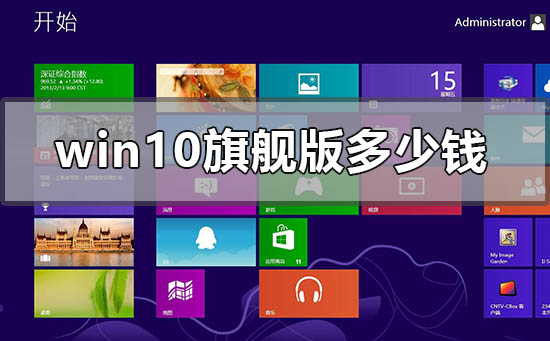
 網(wǎng)公網(wǎng)安備
網(wǎng)公網(wǎng)安備